Creo_30_配置文件使用说明
CREO30M010配置说明

方向类符号库 基准类符号库 倒角类符号库 修改类符号库 形位公差类符号库 BOM球标类符号库 其他类符号库 粗糙度类符号库 断续焊类焊接符号库 连续焊类焊接符号库
9
三、优势
1.零件、组件模板
标准的零、组件模型模板,包括零部件重要参数信息、单位、公差表以及标准的视图定向;参数填写方便,模型密度修改快捷; 可以快速的生成标准的零部件。
配置选项文件备份 窗口、自定义功能区配置文件备份 二维工程图模板配置选项文件 二维工程图转换DXF配置选项文件 二维工程图格式配置选项文件 系统颜色配置文件 PDF打印笔表文件 模型树参数栏配置文件 许可证备份文件
8
二、配置文件说明
symbol下:
arrow base chamfer change geom_tolerance index others roughness weld_long weld_short
7
二、配置文件说明
config下:
Config.pro creo_parametric_customization.ui creoug_com_drawing.dtl creoug_com_Dxf_export.pro creoug_com_format.dtl creoug_com_syscol.scl creoug_com_table.pnt creoug_com_tree.cfg ptc_licfile.dat
大家好
1
CREO3.0M010配置说明
2
目录
一、配置方法 二、配置文件说明 三、优势
3
一、配置方法
1.确定安装目录,例如我的安装目录为“D:\ptc\Creo 3.0”
2.解压配置包“Creo3.0M010配置文件.rar”到任何一个地方,出现一 个文件夹“ptc”
Creo配置文件
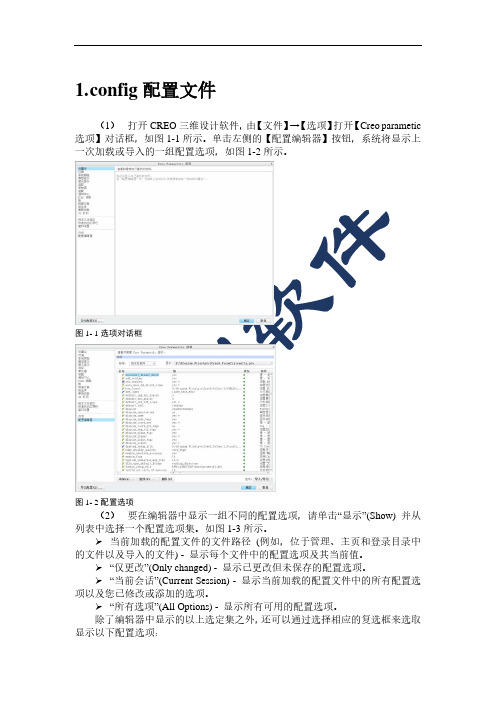
定义基准标记的默认
0.000000
system_letter_color 颜色。三个小数值指
0.000000
定 (按顺序)最终颜
0.000000
设置值
配置选项名称
说明
值
默认值
设置值
色中红色、绿色和蓝
色的百分比。 例如,
0 0 49指定的是中间
蓝。使用"文件">"选
项">"系统颜色"可在
会话中进行更改。
选项">"系统颜色"可
在会话中进行更改。
定义隐藏线框图元的
默认颜色。三个小数
值指定 (按顺序)最
system_hidden_colo r
终颜色中红色、绿色 和蓝色的百分比。 例 如,0 0 49指定的是中
0.000000 0.000000 0.000000
间蓝。使用"文件">"
选项">"系统颜色"可
设置值
unit_mm
配置选项名称
说明
值
默认值
unit_cm, unit_m
unit_ounce,
unit_poununit_ton,
默认单位
unit_gram,
unit_pound
unit_kilogram,
unit_tonne
pro_unit_sys
色。三个小数值指定
(按顺序)最终颜色中
system_sheetmetal_ color
红色、绿色和蓝色的 百分比。 例如,0 0 49 指定的是中间蓝。使
0.000000 0.000000 0.000000
最全最详细PTCCreo3.0Parametric配置选项教学文案

yes, no
yes
\
check udf int key
是-按组的检索更新UDF内部键。否-跳过键更新。
yes, no
yes
\
collect dims in active layer
此配置选项在活动层上收集尺寸。
yes, no
yes
\
combined views customization
使"删除多个"命令在绘图模式下可用。"删除多个"命 令不被撤消所支持,但在删除大量项时可改进性能。
yes, no
no
\
allow workpiece silhouette
确定工件是否可用于创建轮廓加工窗口。否-仅允许使 用参考零件;是-允许使用工件和参考零件;自动-仅允 许使用工件。
yes, no, auto
keep constraint typ e, reset_constraint_ty pe
keep constraint typ e
\
contact surfaces gap
设置焊接接触曲面之间的最大允许间隙。
0
\
convert to wf3 replace
转换为Wildfire3的替换功能。
yes, no
yes
\
auto_update_default_dwg_model
将默认绘图模型自动更新为当前页面上的视图中显示的模 型。
yes, no
yes
\
backup_reference_information
是–特征重新生成成功后备份特征的参考信息。 否–不保存特征的参考信息。
Creo_3.0_配置文件使用说明要点
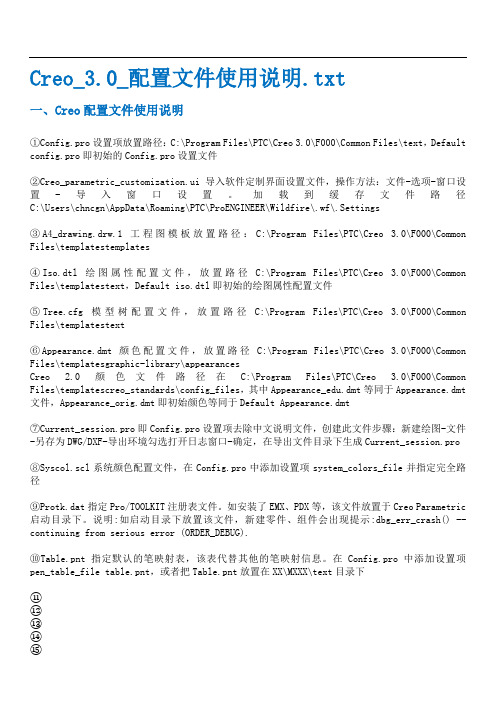
Creo_3.0_配置文件使用说明.txt一、Creo配置文件使用说明①Config.pro设置项放置路径:C:\Program Files\PTC\Creo 3.0\F000\Common Files\text,Default config.pro即初始的Config.pro设置文件②Creo_parametric_customization.ui导入软件定制界面设置文件,操作方法:文件-选项-窗口设置-导入窗口设置。
加载到缓存文件路径C:\Users\chncgn\AppData\Roaming\PTC\ProENGINEER\Wildfire\.wf\.Settings③A4_drawing.drw.1工程图模板放置路径:C:\Program Files\PTC\Creo 3.0\F000\Common Files\templatestemplates④Iso.dtl绘图属性配置文件,放置路径C:\Program Files\PTC\Creo 3.0\F000\Common Files\templatestext,Default iso.dtl即初始的绘图属性配置文件⑤Tree.cfg模型树配置文件,放置路径C:\Program Files\PTC\Creo 3.0\F000\Common Files\templatestext⑥Appearance.dmt颜色配置文件,放置路径C:\Program Files\PTC\Creo 3.0\F000\Common Files\templatesgraphic-library\appearancesCreo 2.0颜色文件路径在C:\Program Files\PTC\Creo 3.0\F000\Common Files\templatescreo_standards\config_files,其中Appearance_edu.dmt等同于Appearance.dmt 文件,Appearance_orig.dmt即初始颜色等同于Default Appearance.dmt⑦Current_session.pro即Config.pro设置项去除中文说明文件,创建此文件步骤:新建绘图-文件-另存为DWG/DXF-导出环境勾选打开日志窗口-确定,在导出文件目录下生成Current_session.pro⑧Syscol.scl系统颜色配置文件,在Config.pro中添加设置项system_colors_file并指定完全路径⑨Protk.dat指定Pro/TOOLKIT注册表文件。
creo 30柔性建模模块使用方法知识分享

命令的调出
修改解析命令用于修改圆柱或球的半径,圆环的半径或圆锥的角度,修改过的 曲面可重新连接到实体或同一面组,其余几何平面不可通过修改解析来修改;此 命令Байду номын сангаас于要修改的无特征的图形较为方便,可直接修改,无需先移除再重新做特 征。
注:有些软件快速访问工具栏无此命令可通过上述方式添加。
学无止境
五.镜像、替换、编辑倒圆角和倒角. 1.镜像:
学无止境
二.柔性建模三种选取方式. 1.凸台与多凸台:
凸台
选择目的几何的其中一个“曲面”,选择面亮显后形状曲面选择功能会同 步亮显,接着选择“凸台”工具,系统会自动识别几何的相关面组并亮显。
多凸台
选择目的几何的其中一个“曲面”,选择面亮显后形状曲面选择功能会同步 亮显,接着选择“多凸台”工具,系统会自动识别几何的相关面组并亮显。 学无止境
学无止境
六.阵列识别、对称识别、编辑特征. 1.阵列识别:
柔性建模中的阵列识别命令与编辑阵列特征编辑功能相同,可以实现对几何阵 列结果进行修改,但柔性建模中的阵列识别命令只能按原几何特征的阵列方式进 行修改尺寸,而不能对阵列方式进行修改. 注:若要修改识别出来的阵列特征,需要勾选允许编辑才可以对阵列进行修改.
学无止境
疑问:如何进行复制移动?
三.移动工具的应用. ※选择参考面进行移动:
B.使用尺寸移动
选移动参考面时先选取与需要移动/旋转方向的几何参考“曲面”,第二 步按住Ctrl点选与移动方向平行或与旋转方向成一定夹角的基准面(不可 以从属于需要修改的几何“曲面”),移动/旋转好第一个参数后可进行添加 其余移动/旋转参数,复制功能与使用拖动块移动命令相同;
二.柔性建模三种选取方式. 2.切口与多切口:
中文版Creo 30基础教程 第1章 Creo 30入门幻灯片

2
1
Creo3.0是一个可伸缩的功能强大的设计套件,集成了多个可互操作的应用 程序,功能覆盖整个产品开发领域。Creo 的产品设计应用程序使企业中的每个 人都能使用最适合自己的工具,因此,他们可以全面参与产品开发过程。Creo 系列软件广泛应用在机械制造、模具、电子、汽车、造船、工业造型、玩具、 医疗设备、国联等行业。除了 Creo Parametric 之外,还有多个独立的应用程 序在 2D 和 3D CAD 建模、分析及可视化方面提供了新的功能。Creo 还提供了 空前的互操作性,可确保在内部和外部团队之间轻松共享数据。本章对Creo 3.0的特性、应用程序、操作界面、模块及基本操作进行简要介绍,以便读者入 门。
零件模块 工程图模块 制造模块 装1
8
零件模块是产品设计的基础,可以通过基于实体特征的建模从概念草绘创建 零件,还可通过直接、直观的图形操作构建和修改零件。
该模块包括实体、钣金件、主体和线束4个子模块,可以实现各种复杂模型 的创建,并且支持各种复合方式建模。
通过本章的学习,读者需要掌握的内容如下:
Creo 3.0的基本模块
Creo 3.0的操作界面
个性化设置自己的Creo 3.0
简单的Creo 3.0操作
中文版Creo3.0基础教程
2020/3/21
2
Creo3.0是美国PTC公司新的设计软件产品套件,它整合了Pro/ENGINEER的参 数化技术、COCreate的直接建模技术和ProductView的三维可视化技术,是一个 覆盖概念设计、二维设计、三维设计、直接建模等领域的共享数据以及审阅设 计方案,功能涵盖了整个产品的开发领域,是目前工程设计中广泛应用的软件 之一。
中文版Creo3.0基础教程
Creo3工程图配置文件的GB设定

Creo3.0工程图配置文件工程图配置文件*.dtl常用选项及使用详解工程图配置文件是Creo出工程图所必需了解掌握的基础知识。
然而随处可见的论坛的配置文件不一定系统的分享配置字文件,我将为大家分享一般常用的配置文件。
工程图配置文件*.dtl使用上比系统配置文件config.pro要简单一些。
所以先将一些常用选项列出,供大家参考。
配置文件使用方面的内容放在后面讲解。
先讲述的内容目录如下:一、工程图配置文件常用选项及说明二、工程图配置文件使用详解1、创建工程图配置文件*.dtl2、工程图配置文件选项的查找3、工程图配置文件的选项设置与修改4、工程图配置文件的正确调用一、工程图配置文件常用选项及说明drawing_units mm(前面为选项,空格后为值,下同)此项设置所有绘图参数的单位,比如后面的文字大小、箭头大小等选项,是以mm为单位的,先要设置这个选项。
drawing_text_height 3.5设置缺省文本的缺省高度,如注释中的文字,标注中的数值大小。
text_width_factor 0.7设置文本的高度和宽度的比例,按国标应使用长仿宋体,应为0.7。
但此项设置对于windows系统自带的仿宋体无效,一般我们常用的是Creo默认font字体。
broken_view_offset 3设置破断视图两破断线之间的距离detail_circle_line_style phantomfont设置详细视图(局部放大图)的边界线的线型,影响打印的粗细projection_type first_angle设置视图的投影方向为第一角法(国标要求用第一角法,我国用的是第一角法,日本等国用第三角法)view_scale_denominator 3600view_scale_format ratio_colon上面两项互相影响一起设置,设置比例的显示方式以小数、比值、或分数方式。
detail_view_scale_factor 2设置详细视图(局部放大图)相对于父视图放大的倍数,此数值在视图创建之后可以双击视图进行修改。
Creo_30_配置文件使用说明汇总
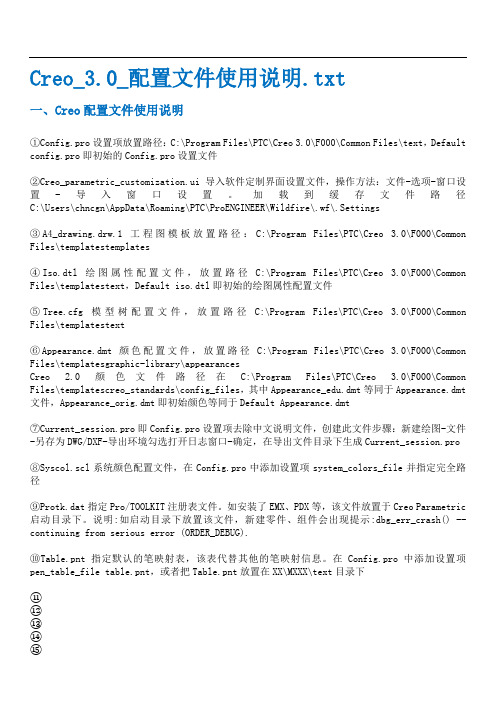
Creo_3.0_配置文件使用说明.txt一、Creo配置文件使用说明①Config.pro设置项放置路径:C:\Program Files\PTC\Creo 3.0\F000\Common Files\text,Default config.pro即初始的Config.pro设置文件②Creo_parametric_customization.ui导入软件定制界面设置文件,操作方法:文件-选项-窗口设置-导入窗口设置。
加载到缓存文件路径C:\Users\chncgn\AppData\Roaming\PTC\ProENGINEER\Wildfire\.wf\.Settings③A4_drawing.drw.1工程图模板放置路径:C:\Program Files\PTC\Creo 3.0\F000\Common Files\templatestemplates④Iso.dtl绘图属性配置文件,放置路径C:\Program Files\PTC\Creo 3.0\F000\Common Files\templatestext,Default iso.dtl即初始的绘图属性配置文件⑤Tree.cfg模型树配置文件,放置路径C:\Program Files\PTC\Creo 3.0\F000\Common Files\templatestext⑥Appearance.dmt颜色配置文件,放置路径C:\Program Files\PTC\Creo 3.0\F000\Common Files\templatesgraphic-library\appearancesCreo 2.0颜色文件路径在C:\Program Files\PTC\Creo 3.0\F000\Common Files\templatescreo_standards\config_files,其中Appearance_edu.dmt等同于Appearance.dmt 文件,Appearance_orig.dmt即初始颜色等同于Default Appearance.dmt⑦Current_session.pro即Config.pro设置项去除中文说明文件,创建此文件步骤:新建绘图-文件-另存为DWG/DXF-导出环境勾选打开日志窗口-确定,在导出文件目录下生成Current_session.pro⑧Syscol.scl系统颜色配置文件,在Config.pro中添加设置项system_colors_file并指定完全路径⑨Protk.dat指定Pro/TOOLKIT注册表文件。
CREO3.0配置文件安装教程
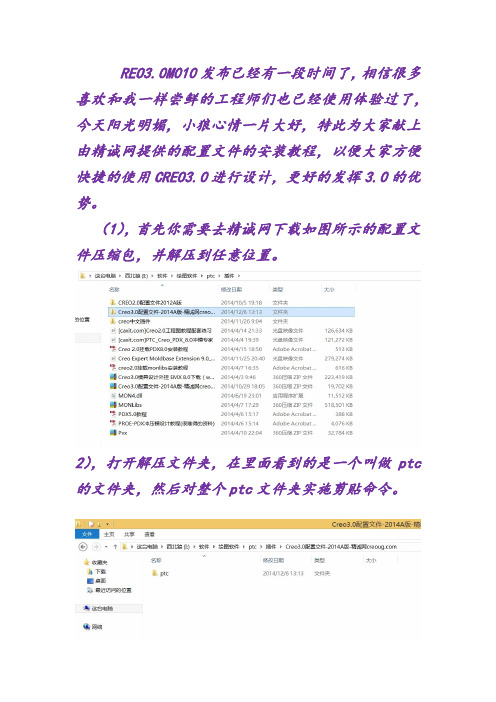
REO3.0M010发布已经有一段时间了,相信很多
喜欢和我一样尝鲜的工程师们也已经使用体验过了,
今天阳光明媚,小狼心情一片大好,特此为大家献上
由精诚网提供的配置文件的安装教程,以便大家方便
快捷的使用CREO3.0进行设计,更好的发挥3.0的优
势。
(1),首先你需要去精诚网下载如图所示的配置文件压缩包,并解压到任意位置。
2),打开解压文件夹,在里面看到的是一个叫做ptc
的文件夹,然后对整个ptc文件夹实施剪贴命令。
3),打开你的D盘,对剪贴板上的ptc文件夹,粘贴到D盘根目录下面(强调)。
(4),按照下图的位置打开text文件夹,找到config.pro文件,进行复制或者剪贴,具体位置D:\ptc\Creo 3.0\M010\Common Files\text。
(5),找到你的CREO3.0安装目录下面的config文件,X:…Creo3.0/M010/Common Files/text,看到text文件夹下面的config文件以后进行粘贴命令,完成替。
注:西北狼专注于全3D,参数化自
上而下设计理论的研究及运用,目
前涉及领域结构,钣金,模具设计,
管道以及钢结构等,欢迎广大同学
老师以及业界工程师批评教导,初
出茅庐,菜鸟一枚,欢迎老鸟蹂躏教
导。
Creo3工程图配置文件的GB设定

Creo3.0工程图配置文件工程图配置文件*.dtl常用选项及使用详解工程图配置文件是Creo出工程图所必需了解掌握的基础知识。
然而随处可见的论坛的配置文件不一定系统的分享配置字文件,我将为大家分享一般常用的配置文件。
工程图配置文件*.dtl使用上比系统配置文件config.pro要简单一些。
所以先将一些常用选项列出,供大家参考。
配置文件使用方面的内容放在后面讲解。
先讲述的内容目录如下:一、工程图配置文件常用选项及说明二、工程图配置文件使用详解1、创建工程图配置文件*.dtl2、工程图配置文件选项的查找3、工程图配置文件的选项设置与修改4、工程图配置文件的正确调用一、工程图配置文件常用选项及说明drawing_units mm(前面为选项,空格后为值,下同)此项设置所有绘图参数的单位,比如后面的文字大小、箭头大小等选项,是以mm为单位的,先要设置这个选项。
drawing_text_height 3.5设置缺省文本的缺省高度,如注释中的文字,标注中的数值大小。
text_width_factor 0.7设置文本的高度和宽度的比例,按国标应使用长仿宋体,应为0.7。
但此项设置对于windows系统自带的仿宋体无效,一般我们常用的是Creo默认font字体。
broken_view_offset 3设置破断视图两破断线之间的距离detail_circle_line_style phantomfont设置详细视图(局部放大图)的边界线的线型,影响打印的粗细projection_type first_angle设置视图的投影方向为第一角法(国标要求用第一角法,我国用的是第一角法,日本等国用第三角法)view_scale_denominator 3600view_scale_format ratio_colon上面两项互相影响一起设置,设置比例的显示方式以小数、比值、或分数方式。
detail_view_scale_factor 2设置详细视图(局部放大图)相对于父视图放大的倍数,此数值在视图创建之后可以双击视图进行修改。
Creo_3.0_配置文件使用说明
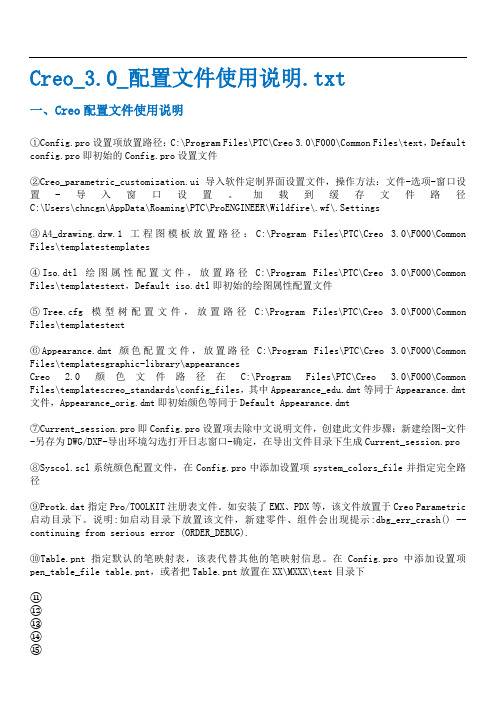
Creo_3.0_配置文件使用说明.txt一、Creo配置文件使用说明①Config.pro设置项放置路径:C:\Program Files\PTC\Creo 3.0\F000\Common Files\text,Default config.pro即初始的Config.pro设置文件②Creo_parametric_customization.ui导入软件定制界面设置文件,操作方法:文件-选项-窗口设置-导入窗口设置。
加载到缓存文件路径C:\Users\chncgn\AppData\Roaming\PTC\ProENGINEER\Wildfire\.wf\.Settings③A4_drawing.drw.1工程图模板放置路径:C:\Program Files\PTC\Creo 3.0\F000\Common Files\templatestemplates④Iso.dtl绘图属性配置文件,放置路径C:\Program Files\PTC\Creo 3.0\F000\Common Files\templatestext,Default iso.dtl即初始的绘图属性配置文件⑤Tree.cfg模型树配置文件,放置路径C:\Program Files\PTC\Creo 3.0\F000\Common Files\templatestext⑥Appearance.dmt颜色配置文件,放置路径C:\Program Files\PTC\Creo 3.0\F000\Common Files\templatesgraphic-library\appearancesCreo 2.0颜色文件路径在C:\Program Files\PTC\Creo 3.0\F000\Common Files\templatescreo_standards\config_files,其中Appearance_edu.dmt等同于Appearance.dmt 文件,Appearance_orig.dmt即初始颜色等同于Default Appearance.dmt⑦Current_session.pro即Config.pro设置项去除中文说明文件,创建此文件步骤:新建绘图-文件-另存为DWG/DXF-导出环境勾选打开日志窗口-确定,在导出文件目录下生成Current_session.pro⑧Syscol.scl系统颜色配置文件,在Config.pro中添加设置项system_colors_file并指定完全路径⑨Protk.dat指定Pro/TOOLKIT注册表文件。
PROE30配置文件详解

PROE的配置文件让不少初学者感到烦恼,尽管不少教材里都会提到关于PROE的配置文件。
但大多数显得过于理论化,而不便于初学者理解,可操作性不强。
本文力求以通俗的语言结合实际运用向大家介绍PROE的配置文件,希望能给各位带来帮助。
配置文件是PROE的一大特色,却也常常把初学者弄得一头雾水、云里雾里。
掌握各种配置文件的使用是很有好处的,可以提高工作效率、减少不必要的麻烦,也有利于标准化、团队合作等等。
同时也是从初学者到进阶提高的必经之路。
所以,还是要静下心来,好好看一看。
当然,我所说的掌握不是让你死记硬背,也不是让你记熟哪个选项起什么作用,哪个配置文件怎么做。
我们所要做的只是对各种配置文件的作用和基本使用方法要有所了解,然后根据自己的需求来做配置。
下面以proe wildfire3.0m120中文版为蓝本,(其实对于大多数版本都适用)依次为大家介绍以下内容:一、配置文件是什么东西?二、系统配置文件config.pro(一)config.pro文件在哪里?(二)config.pro文件怎样才起作用?(三)config.pro文件怎么编辑,怎么加选项?(四)关于config.pro中的快捷键(五)为什么有些选项设了还是不起作用?(六)怎么查找config.pro的选项?(七)别人说的选项我的怎么没有?(八)配置文件的加载顺序(九)为什么我的PROE 总是和别人不一样?总是莫名其妙的退出?(十)怎么用别人的config.pro文件?(十一)config.pro常用的一些选项一、配置文件是什么东西?首先,要建立一个概念,PROE里的所有设置,都是通过配置文件来完成的。
打个比方,在AUTO CAD里,新安装完软件后,我们就会把自己常用的一些工具条调出来,在窗口摆放好位置,设好十字光标大小,右键设置等等直到把整个AUTO CAD调成自己想要的样子,然后退出程序。
再次运行AUTO CAD时,我们会发现之前设置都还有效。
creo3.0配置config文件
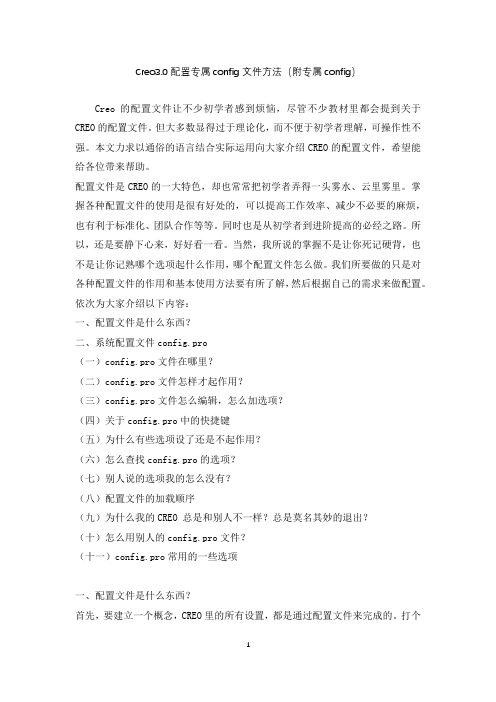
Creo3.0配置专属config文件方法(附专属config)Creo的配置文件让不少初学者感到烦恼,尽管不少教材里都会提到关于CREO的配置文件。
但大多数显得过于理论化,而不便于初学者理解,可操作性不强。
本文力求以通俗的语言结合实际运用向大家介绍CREO的配置文件,希望能给各位带来帮助。
配置文件是CREO的一大特色,却也常常把初学者弄得一头雾水、云里雾里。
掌握各种配置文件的使用是很有好处的,可以提高工作效率、减少不必要的麻烦,也有利于标准化、团队合作等等。
同时也是从初学者到进阶提高的必经之路。
所以,还是要静下心来,好好看一看。
当然,我所说的掌握不是让你死记硬背,也不是让你记熟哪个选项起什么作用,哪个配置文件怎么做。
我们所要做的只是对各种配置文件的作用和基本使用方法要有所了解,然后根据自己的需求来做配置。
依次为大家介绍以下内容:一、配置文件是什么东西?二、系统配置文件config.pro(一)config.pro文件在哪里?(二)config.pro文件怎样才起作用?(三)config.pro文件怎么编辑,怎么加选项?(四)关于config.pro中的快捷键(五)为什么有些选项设了还是不起作用?(六)怎么查找config.pro的选项?(七)别人说的选项我的怎么没有?(八)配置文件的加载顺序(九)为什么我的CREO 总是和别人不一样?总是莫名其妙的退出?(十)怎么用别人的config.pro文件?(十一)config.pro常用的一些选项一、配置文件是什么东西?首先,要建立一个概念,CREO里的所有设置,都是通过配置文件来完成的。
打个比方,在AUTO CAD里,新安装完软件后,我们就会把自己常用的一些工具条调出来,在窗口摆放好位置,设好十字光标大小,右键设置等等直到把整个AUTO CAD调成自己想要的样子,然后退出程序。
再次运行AUTO CAD时,我们会发现之前设置都还有效。
用同样的方法,在CREO里就不灵了!听说在选项里可以设置中英文双语菜单……听说还可以设单位……听说还要设公差……听说还可以改颜色……。
Creo30工程图高级教程

可以设置图形的精度,控制尺寸和角度的显示精 度。
Creo30工程图的视图操作
创建视图
支持创建多种类型的视图,如基本视图、投影视图、辅助视图等 。
编辑视图
可以对视图进行移动、旋转、缩放等操作,以满足不同的绘图需 求。
视图属性
可以设置视图的显示属性,如隐藏线、剖面线、线型等。
03
Creo30工程图的绘制与编辑
05
Creo30工程图的输出与打印
Creo30工程图的输出设置
输出设备选择
根据实际需要,选择适当的输出设备,如打印机、绘图仪或PDF虚 拟打印机等。
纸张大小与方向设置
根据工程图的实际需求,选择合适的纸张大小和方向,如A4、A3 、横向或纵向等。
输出质量设置
调整输出质量参数,如分辨率、颜色模式等,以获得最佳的输出效果 。
THANKS
感谢观看
图层的创建与编辑
在Creo30工程图中,可以通过图层管理器创建新图层,并设置图层的名称、颜色、线型 等属性。同时,还可以对图层进行编辑,包括修改图层属性、将图形元素添加到图层或从 图层中移除等。
图层的应用场景
图层在Creo30工程图中的应用非常广泛,例如可以用于区分不同类型的图形元素(如轮 廓线、中心线、标注等),或者用于控制不同部分的显示和隐藏,以便更好地进行设计和 审查。
工具栏功能
02
工具栏提供了常用的绘图和编辑命令,如直线、圆、修剪、延
伸等。
自定义工具栏
03
用户可以根据需要自定义工具栏,添加或删除命令,提高操作
效率。
Creo30工程图的基本设置
图层设置
通过图层管理器可以设置图层的颜色、线型、线 宽等属性,方便对图形进行管理和编辑。
- 1、下载文档前请自行甄别文档内容的完整性,平台不提供额外的编辑、内容补充、找答案等附加服务。
- 2、"仅部分预览"的文档,不可在线预览部分如存在完整性等问题,可反馈申请退款(可完整预览的文档不适用该条件!)。
- 3、如文档侵犯您的权益,请联系客服反馈,我们会尽快为您处理(人工客服工作时间:9:00-18:30)。
Creo_3.0_配置文件使用说明.txt一、Creo配置文件使用说明①Config.pro设置项放置路径:C:\Program Files\PTC\Creo 3.0\F000\Common Files\text,Default config.pro即初始的Config.pro设置文件②Creo_parametric_customization.ui导入软件定制界面设置文件,操作方法:文件-选项-窗口设置-导入窗口设置。
加载到缓存文件路径C:\Users\chncgn\AppData\Roaming\PTC\ProENGINEER\Wildfire\.wf\.Settings③A4_drawing.drw.1工程图模板放置路径:C:\Program Files\PTC\Creo 3.0\F000\Common Files\templatestemplates④Iso.dtl绘图属性配置文件,放置路径C:\Program Files\PTC\Creo 3.0\F000\Common Files\templatestext,Default iso.dtl即初始的绘图属性配置文件⑤Tree.cfg模型树配置文件,放置路径C:\Program Files\PTC\Creo 3.0\F000\Common Files\templatestext⑥Appearance.dmt颜色配置文件,放置路径C:\Program Files\PTC\Creo 3.0\F000\Common Files\templatesgraphic-library\appearancesCreo 2.0颜色文件路径在C:\Program Files\PTC\Creo 3.0\F000\Common Files\templatescreo_standards\config_files,其中Appearance_edu.dmt等同于Appearance.dmt 文件,Appearance_orig.dmt即初始颜色等同于Default Appearance.dmt⑦Current_session.pro即Config.pro设置项去除中文说明文件,创建此文件步骤:新建绘图-文件-另存为DWG/DXF-导出环境勾选打开日志窗口-确定,在导出文件目录下生成Current_session.pro⑧Syscol.scl系统颜色配置文件,在Config.pro中添加设置项system_colors_file并指定完全路径⑨Protk.dat指定Pro/TOOLKIT注册表文件。
如安装了EMX、PDX等,该文件放置于Creo Parametric 启动目录下。
说明:如启动目录下放置该文件,新建零件、组件会出现提示:dbg_err_crash() -- continuing from serious error (ORDER_DEBUG).⑩Table.pnt指定默认的笔映射表,该表代替其他的笔映射信息。
在Config.pro中添加设置项pen_table_file table.pnt,或者把Table.pnt放置在XX\MXXX\text目录下⑪⑫⑬⑭⑮二、Creo Parametric 2.0字体设置①添加系统字体:打开Windows系统字体目录C:\Windows\Fonts,找到仿宋字库文件(Simfang.ttf)并复制到Creo 2.0字体目录下C:\Program Files\PTC\Creo 3.0\F000\Common Files\text\fonts\chinese_cn(为避免其他计算机打开绘图出现乱码,建议使用自带的中文字体mssugll.ttf,xx\text\fonts\chinese_cn\mssugll.ttf,需在iso.dtl中指定项default_font mssugll.ttf)②清除Creo的其他字体:Ⅰ打开Creo字体目录C:\Program Files\PTC\Creo 3.0\F000\Common Files\text\fonts,保留Simfang.ttf字体,其他的清除Ⅱ打开Creo字体目录C:\Program Files\PTC\Creo 3.0\F000\Common Files\text\usascii,将文件按照类型排列,找到.ndx类型的文件,仅保留font.ndx,其他的清除Ⅲ打开Creo字体目录C:\Program Files\PTC\Creo 3.0\F000\Common Files\text\chinese_cn,将文件按照类型排列,找到.ndx类型的文件,仅保留msgtxt.ndx,其他的清除(备注:操作Ⅲ会导致软件简化表示、样式、绘图界面等屏幕左下侧字体显示异常,不建议操作!)Config.pro!PTC_Creo_Parametric_3.0_Config.pro!目标位置C:\Program Files\PTC\Creo 3.0\F000\Common Files\text!Default Settings(默认配置选项)drawing_setup_file $pro_directory\text\iso.dtl!为creo parametric会话设置默认的绘图设置文件选项。
format_setup_file $pro_directory\text\iso.dtl!给每种绘图格式分配一个指定的设置文件。
要为绘图格式分配绘图参数值,必须将绘图的设置文件检索到该格式中。
pro_unit_length unit_mm!设置对象的默认单位。
pro_unit_mass unit_gram!为新对象的质量设置默认单位。
pro_unit_sys mmns!为新模型设置默认的单位制。
template_designasm $pro_directory\templates\mmns_asm_design.asm!指定已标明的模板装配,公制默认$pro_directory\templates\mmks_asm_design.asmtemplate_drawing $pro_directory\templates\a4_drawing.drw!指定用作默认绘图模板的模型,公制默认$pro_directory\templates\a3_drawing.drwtemplate_sheetmetalpart $pro_directory\templates\mmns_part_sheetmetal.prt!指定用作默认的钣金件零件模板的模型,公制默认$pro_directory\templates\mmks_part_sheetmetal.prttemplate_solidpart $pro_directory\templates\mmns_part_solid.prt!指定用作默认的零件模板的模型,公制默认$pro_directory\templates\mmks_part_solid.prttemplate_mfgmold $pro_directory\templates\mmns_mfg_mold.asm!指定用作默认的制造模具模板的模型。
template_mfgcast $pro_directory\templates\mmns_mfg_cast.asm!指定用作默认的制造铸件模板的模型。
template_mfgcmm $pro_directory\templates\mmns_mfg_cmm.asm!指定用作默认的制造cmm模板的模型。
template_mfgemo $pro_directory\templates\mmns_mfg_emo.asm!指定用作默认的制造expert machinist模板的模型。
template_mfgnc $pro_directory\templates\mmns_mfg_nc.asm!指定用作默认制造装配模板的模型。
template_mold_layout $pro_directory\templates\mmns_mold_lay.asm!指定用作默认模板的模具布局装配。
template_cnfg_asm $pro_directory\templates\mmns_csa.asm!指定默认的可配置装配模板文件。
请使用完整的路径名以避免出现问题。
默认inlbs_csa.asm template_module $pro_directory\templates\mmns_asm_module.asm!指定默认的模块模板文件。
请使用完整路径名以避免出现问题。
默认inlbs_asm_module.asmtolerance_standard iso!设置创建模型时使用的公差标准。
tolerance_class fine!设置iso标准模型的默认公差等级。
当检索一般尺寸或破断边尺寸的公差时,系统同时应用公差等级和尺寸值。
weld_ui_standard iso!指定焊接用户界面标准。
ansi-使用ansi标准。
iso-使用iso标准。
orientation isometric!建立初始的标准视图方向。
用户定义的系统将使用由选项x轴和y轴定义的x轴和y轴值(即工具-环境下-标准方向:等轴测isometric/斜轴测trimetric/用户定义user_default)。
!Custom Settings(自定义配置选项)pen1_line_weight 1!使用静电绘图仪,用笔数设置出图的图元粗细。
粗细范围是1(最细)到16(最粗)。
(可见几何、剖面切线、箭头、基准面。
白色,默认值4)。
pen2_line_weight 1!使用静电绘图仪,用笔数设置出图的图元粗细。
粗细范围是1(最细)到16(最粗)。
(尺寸线、导引线、中心线、文本、注释。
黄色,默认值1)。
pen3_line_weight 1!使用静电绘图仪,用笔数设置出图的图元粗细。
粗细范围是1(最细)到16(最粗)。
(隐藏线、阴影文本。
灰色,默认值2)。
pen4_line_weight 1!使用静电绘图仪,用笔数设置出图的图元粗细。
粗细范围是1(最细)到16(最粗)。
(样条曲线网格。
红色,默认值3)。
pen5_line_weight 1!使用静电绘图仪,用笔数设置出图的图元粗细。
粗细范围是1(最细)到16(最粗)。
(钣金件颜色图元。
深绿色,默认值2)。
pen6_line_weight 1!使用静电绘图仪,用笔数设置出图的图元粗细。
粗细范围是1(最细)到16(最粗)。
(草绘截面图元。
蓝色,默认值3)。
pen7_line_weight 1!使用静电绘图仪,用笔数设置出图的图元粗细。
